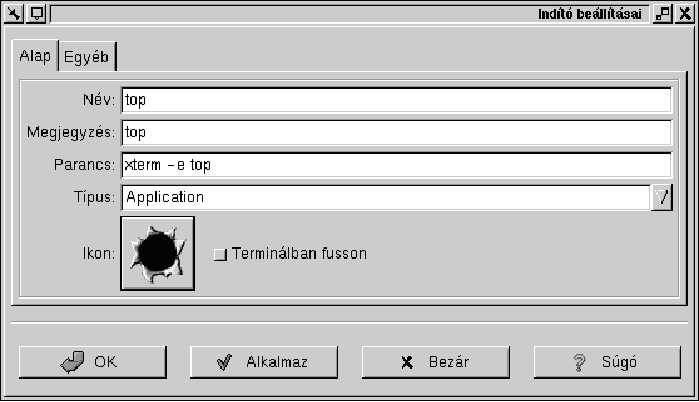TFeri: Linux kezdőknek
Linux kezdőknek
25. fejezet: LINUX alapjai
Befejezve: 2003.
25.1.) Ãltalános bevezetés
operációs rendszer egy olyan program, amely a számÃtógép hardware-ét és
software-ét köti össze. Eredetileg az operációs rendszereket arra tervezték, hogy a
számÃtógépek hardware-ét kezeljék. A korai op. rendszerekhez képest a mai, modern
rendszereknél már a kezdeti nehézkességet könnyű, egyszerű kezelhetőség és (szinte)
teljes megbÃzhatóság jellemzi. Jelvény-állatkája nem véletlenül a pingvin, hiszen
ez soha nem fagy meg, ahogy a Linux sem!
Op. rendszer Felhasználó Feladat Ãr (kb., ezer Ft) Méret (kb., MByte) DOS 6.22
1
1
1-5
5 Windows 9x/ME
1
több
10-20
300- Windows NT/2000/XP
1
több
30-75
500- Linux
több
több
ingyenes, vagy 20
1-7000
25.2.) A Unix és a Linux története
1968-ban a General Electric, az AT&T Bell Laboratories és a Massachusets Institute
of Technology kutatóinak egy csoportja speciális operációs rendszer kutatási programba kezdett,
amelyet eleinte Multics-nak hÃvtak. A Multics számos, addig még sehol nem alkalmazott
ötletet tartalmazott a fájlkezelés, a felhasználói beavatkozás és a többfeladatos
feldolgozás területén. Magát a Unix operációs rendszert Ken Thompson és Dennis Ritchie
fejlesztette ki az AT&T Laboratóriumában az 1970-ben. Ez a rendszer egyesÃtette a
Multics számos ötletét és a rendszer méretét leegyszerűsÃtették úgy, hogy az miniszámÃtógépeken
is elfogadható sebességgel fusson. Mivel a Unix kezdettől fogva egy hatékonyan működő,
többfelhasználós és többfeladatos rendszer volt, ezért egyre nagyobb népszerűségnek örvendett.
1973-ban a két fejlesztÅ‘ közösen újraÃrták a Unix programkódját C programozási nyelv ben.
Ezt a nyelvet is Dennis Ritchie fejlesztette ki, mivel célja volt egy egy rugalmas és könnyen
programozható, általános utasÃtáskészlettel rendelkezÅ‘ nyelvet létrehozni. A C nyelv rugalmassága
és könnyű kezelhetÅ‘sége lehetÅ‘vé tette, hogy az addig nehézkesen, géptÃpusonként újraÃrt
operációs rendszert egyszer megÃrják és csak a C-fordÃtóval kellett egy másik géptÃpusra
specializálniuk. Ezzel a Unix hordozhatóvá vált: telepÃteni lehetett különféle számÃtógépeken
anélkül, hogy a forráskódját meg kellett volna változtatni. BSD (Berkeley Software Distribution) kezdett terjeszteni. Más, független verziók
is keletkeztek. 1980-ban a Microsoft kifejlesztette a Unix PC-s verzióját, a Xenix -et.
Az AT&T is lépett, előbb a System 3-at, majd a System V -öt bocsájtotta ki. Az 1980-as évek
elején annyira elburjánzott a Unix, hogy szinte lehetetlen volt a kiigazodás köztük.
Az 1980-as évek derekára két fő standard maradt: az AT&T Unix -a, illetve a BSD-Unix .
Ez a két rendszer még az 1990-es években is komolyan vetélkedett, mivel a System V 4-es
verziója egyesÃtette a System V3 -as, a BSD 4.3 -as, a SunOS és a Xenix vonásait.
Válaszul az IBM és a Hewlett-Packard megalapÃtotta az OSF -et (Open Software Foundation =
Nyitott Szoftver AlapÃtvány), melyben létrehozták saját Unix-verziójukat.
1993-ban az AT&T saját Unix-érdekeltségeit eladta a Novell-nek, mely azóta
kibocsájtotta saját verzióját, a UnixWare -t, mely értelemszerűen kapcsolatot tud
tartani a Novell hálózati operációs rendszereivel is. Linus Torvald Minix nevű, Andrew Tannebaum professzor által készÃtett,
Interneten szabadon terjesztett operációs rendszert használtak, mely jól emelte ki a
Unix-ok legfőbb erényeit. A 22 éves Linus eredeti szándéka az volt, hogy a Minix egy hatékony
verzióját fejlessze ki PC-s felhasználók részére. Ezt nevezte el Linux-nak és
már 1991 októberében elkészült a legelső, 0.01-es verzió. Pár barátjának odaadta tesztelési céllal
és az általuk nyújtott segÃtséggel 1991 december elejére közzé tesz a 0.11-es verziót.
Bár maga Linus Torvalds 1997-ben elutazott az amerikai Szilikon-völgybe (USA, Silicon Valley), hogy
a Transmeta cégnél dolgozzon, de ettől még nem szállt ki a fejlesztésből.
A Linux igen gyors, megbÃzható és kicsi volt,
ráadásul teljesen ingyen terjesztették az Interneten, Ãgy hamarosan programozók
tucatjai szálltak be a fejlesztésbe, hogy saját ötleteiket hozzáadják a projekthez
és ezzel is fejlesszék az operációs rendszert. Az idők során a Linux igen sok mindent
magába foglalt (ftp, telnet, web, internet-szerverek, irodai programok, grafika,
zene, programozás, ...), de ennek ellenére megmaradt kicsi, stabil és gyors rendszernek.
JellemzÅ‘, hogy Linux-ot már egyetlen floppy-n is némi izzadság árán működésre lehet bÃrni!
Mind a mai napig bárki hozzáadhat saját ötleteket a Linux-hoz. Valamennyi Linux-programhoz
kötelezően mellékelik a teljes dokumentációt és az eredeti forráskódot, hogy minél
többen tudják azt fejleszteni. Ha valaki egy fejlesztési ötletet közread és azt a
Linux-osok többsége elfogadja, akkor a következő verzióba már bele is kerül! CNN.com - Abridged history of Linux 2000. február 11.
25.3.) A Linux sajátosságai, a disztribúciók
regedit -szerű szörnyedvény!) Mostanra
már minden Linux-fejlesztés tud grafikát és a kezdeti idegölÅ‘ szöveges telepÃtési nehézségek is
már a múlté, mivel egyes kiadványi szinte a végletekig leegyszerűsÃtették a telepÃtést (is).
A régi beidegződések miatt még most is sokan azt mondják, hogy a Linux lényege a szöveges felület
és semmi más! Ez Ãgy nem teljesen igaz! Tény, hogy a Linux klasszikus értelmezés szerint leginkább
szöveges felületeken (a shell-eken) keresztül működik igazán és minden beállÃtást itt (is) el lehet
végezni, de a grafikus felület, az X-Windows már rengeteg rokon vonást mutat a Microsoft-féle
Windows-zal.
Kernel: Shell: Fájlstruktúra: Segédprogramok:
A Linux sajátosságai közé tartoztik, hogy nincsen egységes verziója és nincsen egyetlen cég,
amely a "Linux-piac Microsoft-ja" . Mivel a rendszert gyakorlatilag bárki
szabadon fejlesztheti, ezért elég nagy az anarchia. Bárki, aki rendelkezik elegendő
türelemmel, az szabadon letöltheti a Linux forráskódjait és azokat szabadon fejlesztheti.
Minden fejlesztés szigorú előfeltétele, hogy a teljes forrásnyelvű programot is csatolni kell
a fejlesztéshez. A rengeteg Linux-os több tÃpusú rendszert fejleszt. Ezek a disztribúciók !disztribúciós CD-k . Szerencsére a Linux természetébÅ‘l adódóan ezek a CD-k nagyrészt
ingyenesek, illetve szabadon terjeszthetőek. Ezek az 1 CD-s verziók, melyek a disztribúció
legfontosabb elemeit tartalmazzák és önállóan is hasznáhatók. A magyar számÃtástechnikai
magazinok rendszeresen hoznak mellékletükben ilyen CD-t. Ãm az egyes disztribúcióknak vannak
nagyobb, dobozos kiadványaik is, melyek a Microsoft-féle dobozos termékek árának
töredékéért kaphatóak. Miért éri meg ez a felhasználónak? A dobozban nem egy, hanem disztribúciótól
és verziószámtól függően 3-8 CD található, rajtuk minél több információ és egyre több,
jobbnál jobb alkalmazás! Ezen felül néhány olyan jól olvasható, hasznos könyvet,
melyet a kezdÅ‘ és a haladó Linux-osok is elÅ‘szeretettel alkalmaznak. Miért éri meg ez a disztribútoroknak? A terméken még Ãgy is van némi hasznuk és
Ãgy a disztribútor profi szerveres alkalmazásaiért is szÃvesen kifizetnek a nagyvállalatok
nagyságrenddel több pénzt. Mit tartalmaz ez a dobozos termék? Egy önálló munkaállomást, benne a teljes szöveges
rendszerrel, a több lehetőségből szabadon választható grafikus (X-) felülettel,
szövegszerkesztÅ‘kkel, táblázatkezelÅ‘vel, bemutató-készÃtÅ‘vel, adatbázis-kezelÅ‘vel,
CD-Ãró software-rel, CD/DVD-olvasóval, zenejátszókkal, egyéb multimédiás alkalmazásokkal,
scanner-kezelő programmal, jobbnál jobb grafikus programokkal, több-kevesebb játékkal és
többféle, igen hatékonyan használható internetes szoftverrel; köztük teljes körű
FTP-PHP-WWW-Proxy- szerverrel is. És persze mindezt immár magyarul! Szóval ezek Ãgy
együtt már igen tiszteletre méltó mennyiséget képviselnek!A nagyobb Linux-disztibúciók - 2004 végi állapot szerint: 25.4.) A Linux fájlrendszere
root . Jele: / . StArtX és a startx két különböző parancsszó! Erre érdemes vigyázni!25.5.) Linux az interneten
Windows: uninstall ) és itt tényleg
a TELJES alkalmazásra gondolok. Itt nem maradhat egyetlen rejtett fájl sem sehol,
mivel ezt a Linux telepÃtési módja eleve kizárja!25.6.) A Linux telepÃtése
Nos, ez az a fejezet, ahol minden disztibúció más és más javaslatát kell(ene) leÃrni.
Ez természetesen lehetetlen. Ami közös, azt viszont érdemes megjegyezni. 1. Ha teljesen tiszta (üres) gépre installál, akkor nem lesz semmi gond.
Rakja be a CD-t, a bekapcsoláskor megjelenő feliratban válassza ki a magyar nyelvet,
majd kövesse az utasÃtásokat. 2. Ha nem üres gépre installál, akkor meg kell gondolnia, hogy mekkora helyet szán
a Linux-nak. Ãltalános érvényű az a szabály, hogy 30 MByte alatt nem érdemes telepÃteni.
Egy tisztességes használathoz (szöveges + grafikus felület + irodai csomag) 1-2 GByte
üres hely szükséges. fdisk
itteni verzióját, illetve a Disk Druid nevű célszoftvert is.
A beállÃtásokat és az újraprtÃcionálást a Linux maga elvégzi, de pl. DOS alatt lehet
használni a jól ismert fdisk -et, valamint Windows alatt a PQMagic -et.mount point ).
Ezt kötelezÅ‘en a root-on (\) kell hagyni. Eme partÃció tÃpusa szintén eltér a
Microsoft-rendszerekben megszokottaktól, itt ugyanis az ext2 vagy az ext3 tÃpus lesz.
Ezt a rendszer ajánlja fel - általában csak az egyiket - és jóvá kell hagyni. 3. Legelső lépésként a Linux rendszerbetöltő jelenik meg. (Linux Loader = LILO )
Ez után a gép némi munkát végez (1-5 perc), majd felajánlja a telepÃtés nyelvének kiválasztását. 4. KövetkezÅ‘ lépésben disztibúciótól függÅ‘en be kell állÃtani a partÃciók méretét
(lásd 2. pont).
5. Itt kell megadni az egyes hardware-elemeket. Például a billntyűzet tÃpusát és
kiosztását, a használt hálózati kártya cÃmeit és beállÃtását (muszáj egyet megadni! Ha nincs,
akkor szimulál egyet), a használt internet-kapcsolat tÃpusát és beállÃtásait, a felismert
nyomtató paramétereit, a hangkártya beállÃtásait, stb. ElÅ‘fordulhat, hogy egyes telepÃtÅ‘knél
ez a művelet oly' mértékben automatizált, hogy szinte mindent automatikusan felismer.
Ilyen például a Suse 8.0. De előfordulhat olyan helyzet is, hogy a felhasználónak kell
pár kattintással jóvá hagyni az egyes elemek felismerését, esetleg felülbÃrálni a rendszer
által mutatott paramétereket. Egyes disztribúciókban előfordul, hogy a 4. és az 5. lépés
felcserélÅ‘dik!6. Ki kell választani az egyes telepÃtési tÃpust, illetve a csomagokat. Itt elég
egyértelműen le van Ãrva, hogy miket és hogyan lehet telepÃteni. Amikor valaki csak
ismerkedik a Linux rendszerrel, akkor mindenképpen érdemes a munkaállomást telepÃtenie
(irodai csomag, játékok, KDE + GNOME X-felület, multimédia, grafika). Ha van a gépen
internetes csatlakoztatási lehetőség (modem, hálózat, ADSL, kábel, stb.), akkor ezt
mindenképpen telepÃteni kell. BöngészÅ‘ lehet a Konqueror, a KFM, illetve a Netscape, vagy bámi más.
A jól ismert Internet Explorert ne keresse senki, mert az Linux alatt 2002. júliusában
még nem létezik! KezdÅ‘ként semmiképpen nem javasolt telepÃteni az elsÅ‘ ránézésre bonyolult
szerver-alkalmazásokat (Apache, Squid, Inetd, .... ), de nem tilos! root-jelszót . Ezt muszáj megadni, mivel a
rendszer további fejlesztésére, illetve kezelésére felhasználókat tart nyilván. Ezt a
jelszót TILOS elfelejteni, mivel itt nem érvényes a Windows 9x/ME alatti
"védelem" . Itt nem működik a hagyományos "ESCAPE" gomb a belépéskor!
Ezt meg kell jegyezni. Ajánlott a biztos helyen való felÃrása. Érdemes megadni még
egy felhasználót még akkor is, ha csak egyetlen felhasználó van, mivel Ãgy nem kell minden
kis aprócska feladatra belépni a mindenható root-jelszóval...7. A legtöbb disztribúció eddig a lépésig még egyetlen egy byte adatot sem Ãrt a gép
merevlemezére! A tényleges telepÃtés, azaz a csomagok másolása csak most kezdÅ‘dik meg!
Ez a CD-ROM, illetve a gép sebességétől függően 5-50 percet vesz igénybe. Több CD-s verzióknál
előfordulhat, hogy menet közben CD-t kell cserélni, tehát nem szabad otthagyni
magányban a telepÃtÅ‘t. 8. Csak itt, a telepÃtés legvégén kell kiválasztani a videókártya, valamint a
monitor tÃpusát; ám a rendszer erre is ajánl valamit, és ezzel tapasztalatom szerint
nem igazán érdemes kötözködni...9. Vagy menet közben, vagy csak most, a telepÃtés legvégén kell beállÃtani,
hogy milyen legyen a boot-sorrend. A felhasználók döntő többsége egy gépen szeretné
használni a hagyományos Windows-t, illetve a Linux-ot. Erre tökéletes lehetőséget
ad a Linux fájlrendszere, mely a LILO-t az MBR-be (Master Boot Record) tölti be és ezt
indÃtja közvetlenül a bekacsolás után. Innen egyszerű kattintással, vagy
billentyű-választással cserélhetünk op. rendszert. Tapasztalatom szerint a helyesen
beállÃtott LILO gond nélkül együtt tud működni tetszÅ‘leges Windows-zal. 10. A rendszer felszólÃt, hogy távolÃtson el minden floppy-t és CD-t a gépbÅ‘l.
Ezt be kell tartani, különben újra indul a telepÃtés. Most egy újabb felszólÃtás következik
a gép újbóli indÃtására. Minden további lépés felesleges, mivel itt tényleg nincsen
többszöri újraindÃtási kényszer. Ezt a Linux nem ismeri. A rendszer azonnal használható!25.7.) Az X-felület általában
Maga a Linux sokáig nem ismerte a grafikus felületeket és a
Windows-szerű ikokkal játszadozást a Linux-guruk játéknak tartották.
Ãm a feljÅ‘dés Å‘ket is elérte, Ãgy minden disztribúcióban bekerült a GUI
(=Graphical User Interface). A Windows-ban megszokhattuk, hogy egyetlen tÃpusú
felületünk van és tetszik vagy nem: ez a rendszer! Ezt a Linuxban alapvetően el lehet
felejteni! Itt is a demokrácia jellemző, azaz több ablakkezelő felület létezik.
Ezek a felületek nem csak egyszerű "bőrök" (skin), mint egyes Windows-alkalmazásokban
jellemzőek (pl.: WinAmp), hanem ténylegesen önálló felületek. Ami érvényes az egyiken, az nem
feltétlenül igaz a másikon és viszont. Felületből nagyon sok van! A legnépszerűbbek felsorolása:- fvwm = Free Virtual Window Manager - Kicsi és könnyen használható.- fvwm95 = Az előző Win'95-szerű verziója.- LessTif - Az egyik legelső X-felület. Alapötlet: Motif felület. - XView - Egy régebbi X-felület. Alapötlet: SunSystem OpenLook felülete. KWord látható ezen fájl szerkesztése közben. Noatun .
Az alkalmazott gombok és ikonok ismerősek, gondolom?!
Ugye, hogy kÃsértetiesen hasonlÃt a Windows-ra?!
Jelen leÃrás a Red Hat Linux 7.3 verziója alapján készült.
Itt jönnek az éppen futó alkalmazások, majd pár aprócska program.
(Munkaasztal zárolása , Kilépés , Klipper - a vágóeszköz, illetve
KOrganizer - a KDE határidőnaplója, valamint az óra .)
És most jön a talán legfontosabb tulajdonság: a menüsor korlátlanul átrendezhető a
Kate és az ablakváltó közt lévÅ‘ nyilak segÃtségével. Tényleg korlátlanul, tapasztaltam...
Ennek ellenére javaslom, hogy nem érdemes átrendezni a sort, csak végszükségben.
25.9.) KDE - tippek
Ezeket a tippeket a Red Hat Linux 7.3-as kiadás tartalmazza a KDE felület indÃtásakor
automaikusan induló "Kandalf tippjei" részben. Itt némileg átfogalmaztam a tippeket
és csak néhány hasznosat másoltam le...
A KDE projekt 1996 októberében indult, a grafikus környezet első
változata 1998. július 12-én jelent meg.
A KDE egy jól átgondolt C++ keretrendszerre épül.
A C++ programozási nyelv kiemelkedÅ‘ lehetÅ‘ségeket nyújt grafikus alkalmazások készÃtéséhez.
A KDE objektummodellje a C++ lehetőségeit maximálisan kihasználja.
További információ a http://developer.kde.org/
cÃmen található.
A virtuális munkaasztalok számát a K menü BeállÃtások/Kinézet/Munkaasztal
beállÃtómoduljának "A munkaasztalok száma" nevű lapján lehet beállÃtani. (1-tÅ‘l 16-ig;
Alapértelmezett érték: 4)
A KDE-felületen alapvetően több teljes értékű böngésző is működik.
Ezek vagy a menürendszerbÅ‘l indÃthatóak, vagy sima parancssorból. A böngészÅ‘k:
Konqueror, Netscape Communicator, Mozilla, Opera.
Ezek közül a Konqueror az alapértelmezett. Egyes disztribúciókban pár böngészőt
külön kell installálni, de Ãgy több lehetÅ‘ség között választhatunk...
Egy ablak cÃmsorára duplán kattintva lehet az ablakot "felgördÃteni", azaz a
cÃmsor kivételével mindent eltüntetni. A második duplakattintásra az ablak ismét
láthatóvá válik. Ezt a viselkedést a VezérlÅ‘központban módosÃtani lehet.
Egy virtuális munkaasztal ablakai között az Alt lenyomva tartása
közben a Tab vagy a Shift+Tab megnyomásával lehet váltani. - Akár a Windows-ban.
Gyorsbillentyűket lehet rendelni a leggyakrabban használt alkalmazásokhoz
a KDE menüszerkesztőben (K menü -> Rendszer -> Menüszerkesztő ).
Válassza ki a kÃvánt alkalmazást (pl. a Konsole -t), majd a "Speciális" fülön adja meg:
"Ctrl+Alt+K " (vagy használja a "MódosÃtás " nyomógombot).
Ezután már a Ctrl+Alt+K megnyomásával is elindÃthatja a Konsole programot!
A Konqueror segÃtségével kezelni lehet a tar archÃvumokat,
még a tömörÃtetteket is. Egy archÃvum kitömörÃtéséhez húzza át azt egy másik helyre,
pl. egy Konqueror ablakba vagy a munkaasztalra.
A kprinter önálló programként is elindÃtható bármelyik Konsole (vagy xterm )
ablakból vagy az [Alt+F2]- vel elÅ‘hÃvható mini parancsablakból. Ezután válassza ki
a kinyomtatni kÃvánt fájlt. Egyszerre több, egymástól eltérÅ‘ tÃpusú fájl is megadható...
A KDE SegÃtség rendszer nem csak a KDE HTML formátumú dokumentációját,
hanem az info és man oldalakat is meg tudja jelenÃteni.
Ha az egér jobb gombjával rákattint a panelen az egyik ikonra vagy
kisalkalmazásra, a felbukkanó menüben az elemeket átmozgathatja, törölheti,
vagy új elemet vehet fel.
A KDE környezetben problémamentesen futtathatók a nem KDE-alapú programok is!
Ezek az alkalmazások könnyen felvehetők a KDE menürendszerébe.
A "KAppFinder (alkalmazáskeresÅ‘)" program segÃtségével az ismert programok
könnyen megkereshetők és beintegrálhatók a menürendszerbe.
A panel könnyen átmozgatható a képernyő bármelyik oldalára: "fogja meg" a
panelt a bal egérgombbal és húzza át a kÃvánt helyre.
Egy mozdulattal kicserélhető a munkaasztal háttérképe:
a fájlkezelÅ‘ben jelölje ki a kÃvánt képet, és ejtse rá a munkaasztalra.
Egy mozdulattal megváltoztatható a munkaasztal háttérszÃne:
egy szÃnválasztó párbeszédablakban válassza ki a kÃvánt szÃnt és ejtse rá a munkaasztalra.
Könnyen elÅ‘hÃvhatja bármelyik man oldalt, ha egy # jel után beÃrja a
kÃvánt man oldal nevét bármely helyen, ahol URL-t lehet megadni,
például egy böngészÅ‘program cÃmsorában vagy az Alt+F2 lenyomásával aktiválható parancsablakban.
Könnyen elÅ‘hÃvhatja bármelyik információs oldalt (info page -et),
ha beÃr egy # jelet és a kÃvánt oldal nevét bármely helyen, ahol URL-t lehet megadni,
például egy böngészÅ‘program cÃmsorában vagy az Alt+F2 lenyomásával aktiválható parancssorban.
Ha nem látszik egy ablak cÃmsora, akkor is mozgatható az ablak, ha
lenyomva tartva az Alt gombot az ablak területére kattint és "húzni" kezdi azt az egérrel.
Úgy is átméretezhet egy ablakot, ha lenyomva tartva az Alt gombot, a jobb gombbal
az ablak területére kattint és mozgatni kezdi az egeret.
A KDE CD-lejátszója használni tudja az internetes freedb nevű CD-adatbázist,
Ãgy automatikusan kiegészÃtÅ‘ információkat kaphat a lejátszott számokról.
Ha meg szeretné változtatni az ablakok cÃmsorának szÃnét, válassza a
BeállÃtások/Kinézet/SzÃnek menüpontot a K menübÅ‘l.
Bizonyára észrevette már, hogy milyen kevés .exe és .bat kiterjesztésű
fájl található a Unix rendszerekben. Ez azért van Ãgy, mert Unixban a programok
kiterjesztése bármi lehet. A Konqueror ban a futtatható fájlok mellett egy
fogaskerék-ikon látszik, a Konsole -ban pedig a nevük piros szÃnnel
jelenik meg (a beállÃtásoktól függÅ‘en).
Ingyenes programcsomagokért, illetve alkalmazásokért érdemes a magyar nyelvű informatikai
magazinok CD-mellékletein körülnézni (PCWorld, Computer Panoráma, Chip), illetve a
Szabad Szoftver AlapÃtvány honlapján www.fsf.hu !
Ha nincs megelégedve a munkaasztal szokásos megjelenésével, válasszon
egyet a www.kde-look.org cÃmen
elérhető KDE témák közül.
Tudta, hogy a középső egérgomb szöveg beillesztésére is használható?
Jelöljön ki egy tetszőleges szövegrészt a bal gombbal, majd kattintson máshova a középső gombbal.
A kijelölt szöveg másolata megjelenik a kattintási pozÃcióban. Ezzel a
módszerrel alkalmazások között is lehet szöveget mozgatni!
A Klipper nevű program, mely alapértelmezésként automatikusan elindul
és a tálcában, a panel jobb szélén látható marad, elérhetővé teszi az
utoljára kijelölt szövegrészeket, melyek felhasználhatók vagy
(pl. URL-ek esetében) végrehajthatók.
Ha valami eredeti ötlete támadt "A mai tipp" számára, küldje el a
kalle@kde.org cÃmre.
A legjobb javaslatok bekerülnek a KDE következő verziójába.
25.10.) Gnome alapok
Eredeti verzió: http://www.root.hu/?c=258
három monitor: CPU load, swap load, memory load a GNOME lapkezelÅ‘ (csak kompatÃbilis ablakkezelÅ‘kkel) egy óra .
Három fajta panel van: Csúszó, elhelyezett, valamint élpanel.
A csúszópanel a képernyő élekhez és sarkakhoz ragaszkodik,
a pozÃciója azokhoz kötÅ‘dik. Az elhelyezett panel lehet a képernyÅ‘
bármely részén, bárhová pozÃcionálható. Az élpanel méretében a képernyÅ‘
szélességétől vagy magasságától, elhelyezkedésében pedig a képernyő széleitől függ.
A panel szélein található gombok a panel elrejtését és mozgatását segÃtik. gmc inkonjai.
Ez sokkal kevésbé fejlett, mint a KDE fájlmenedzsere, amely kfm névre hallgat.
A gmc ablakát láthatjuk a jobb alsó sarokban. Az ablak, mely a középen látható,
a GNOME segédlet böngészője. Ugyanúgy, mint a KDE segédlete,
a GNOME-é is meg tudja mutatni a kézikönyveket (man lapok), és az info lapokat is úgy,
mint a HTML lapokat. A képernyő bal oldalán két ablak található,
melyek a GNOME terminál-emulátorának ál-átlátszóságát mutatják be. Drag'n Drop (Húzd és ejtsd) Motif , mind az Xdnd protokollt használó programokkal képes együttműködni.
Ez azt jelenti, hogy mind a KDE alkalmazásokkal, mind a Netscape programmal képes
adatokat cserélni. Példaképpen, egy gmc ablakból húzzunk át egy kép ikonját
a Netscape ablakába. A Netscape meg fogja nyitni a képet.
Ugyanezzel a módszerrel a Netscape ablakból húzzuk ki a Location kis
zöld ikonját a panelra: Keletkezni fog egy indÃtó, mely arra az URL-re fog betölteni egy böngészÅ‘t.xmms lejátszót, majd ragadjunk meg egy mp3 fájlt,
és húzzuk bele az xmms ablakába. A szám megszólal. + jel fog elÅ‘tűnni: Ez jelzi, hogy ide lehet másolni az elemet. Engedjük el a gombot:IndÃtóikonok GNOME Imlib -et használ, ezért az ikonok szinte
bármilyen formátumban lehetnek. Szintén megjegyezendÅ‘, hogy a "Terminálban indÃtás"
esetén az alap X-es alkalmazások esetén az alapértelmezett hibakimenet
átirányÃtódik a terminálra, ami hasznos lehet a hibák felderÃtésénél. Még többet a panelekrÅ‘l Panel konfigurációs paraméterek  Debian: kifejezetten profiknak és szakértÅ‘knek ajánlott.
Weblap: debian.org
Debian: kifejezetten profiknak és szakértőknek ajánlott.
Weblap: debian.org Red Hat: az egyik legnépszerűbb és legjobban támogatott disztribúció.
Kezdőknek és szervernek egyaránt nagyszerű!
Weblap: redhat.com
Red Hat: az egyik legnépszerűbb és legjobban támogatott disztribúció.
Kezdőknek és szervernek egyaránt nagyszerű!
Weblap: redhat.com Mandrake: a Red Hat egyik továbbfejlesztése. Ez már legalább Pentium processzort kér!
Weblap: mandrake.com
Mandrake: a Red Hat egyik továbbfejlesztése. Ez már legalább Pentium processzort kér!
Weblap: mandrake.com
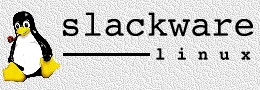 Slackware: egy újabb disztribúció.
Slackware: egy újabb disztribúció.
 Az operációs rendszer egy olyan program, amely a számÃtógép hardware-ét és
software-ét köti össze. Eredetileg az operációs rendszereket arra tervezték, hogy a
számÃtógépek hardware-ét kezeljék. A korai op. rendszerekhez képest a mai, modern
rendszereknél már a kezdeti nehézkességet könnyű, egyszerű kezelhetőség és (szinte)
teljes megbÃzhatóság jellemzi. Jelvény-állatkája nem véletlenül a pingvin, hiszen
ez soha nem fagy meg, ahogy a Linux sem!
Az operációs rendszer egy olyan program, amely a számÃtógép hardware-ét és
software-ét köti össze. Eredetileg az operációs rendszereket arra tervezték, hogy a
számÃtógépek hardware-ét kezeljék. A korai op. rendszerekhez képest a mai, modern
rendszereknél már a kezdeti nehézkességet könnyű, egyszerű kezelhetőség és (szinte)
teljes megbÃzhatóság jellemzi. Jelvény-állatkája nem véletlenül a pingvin, hiszen
ez soha nem fagy meg, ahogy a Linux sem!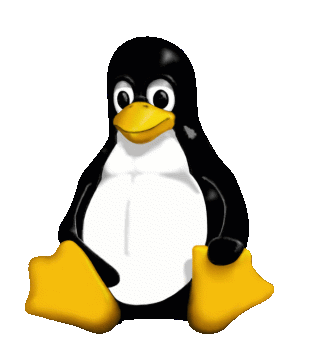 Az operációs rendszer a különböző alkalmazások és fájlok kezelését is végzi.
Ilyen alkalmazás lehet többek között egy fájlkezelő, egy szövegszerkesztő, egy böngésző,
vagy bármi más is!
Az operációs rendszer a különböző alkalmazások és fájlok kezelését is végzi.
Ilyen alkalmazás lehet többek között egy fájlkezelő, egy szövegszerkesztő, egy böngésző,
vagy bármi más is!
 A Linux-ot a Helsinki Egyetem egy hallgatója, Linus Torvald
kezdte kifejleszteni, hogy a saját PC-jén egy hatékony, többfelhasználós, többfeladatos,
jól és megbÃzhatóan működÅ‘ operációs rendszert csináljon - Intel alapú gépeken.
Abban az idÅ‘ben a diákok egy Minix nevű, Andrew Tannebaum professzor által készÃtett,
Interneten szabadon terjesztett operációs rendszert használtak, mely jól emelte ki a
Unix-ok legfőbb erényeit. A 22 éves Linus eredeti szándéka az volt, hogy a Minix egy hatékony
verzióját fejlessze ki PC-s felhasználók részére. Ezt nevezte el Linux-nak és
már 1991 októberében elkészült a legelső, 0.01-es verzió. Pár barátjának odaadta tesztelési céllal
és az általuk nyújtott segÃtséggel 1991 december elejére közzé tesz a 0.11-es verziót.
Bár maga Linus Torvalds 1997-ben elutazott az amerikai Szilikon-völgybe (USA, Silicon Valley), hogy
a Transmeta cégnél dolgozzon, de ettől még nem szállt ki a fejlesztésből.
A Linux igen gyors, megbÃzható és kicsi volt,
ráadásul teljesen ingyen terjesztették az Interneten, Ãgy hamarosan programozók
tucatjai szálltak be a fejlesztésbe, hogy saját ötleteiket hozzáadják a projekthez
és ezzel is fejlesszék az operációs rendszert. Az idők során a Linux igen sok mindent
magába foglalt (ftp, telnet, web, internet-szerverek, irodai programok, grafika,
zene, programozás, ...), de ennek ellenére megmaradt kicsi, stabil és gyors rendszernek.
JellemzÅ‘, hogy Linux-ot már egyetlen floppy-n is némi izzadság árán működésre lehet bÃrni!
Mind a mai napig bárki hozzáadhat saját ötleteket a Linux-hoz. Valamennyi Linux-programhoz
kötelezően mellékelik a teljes dokumentációt és az eredeti forráskódot, hogy minél
többen tudják azt fejleszteni. Ha valaki egy fejlesztési ötletet közread és azt a
Linux-osok többsége elfogadja, akkor a következő verzióba már bele is kerül!
A Linux-ot a Helsinki Egyetem egy hallgatója, Linus Torvald
kezdte kifejleszteni, hogy a saját PC-jén egy hatékony, többfelhasználós, többfeladatos,
jól és megbÃzhatóan működÅ‘ operációs rendszert csináljon - Intel alapú gépeken.
Abban az idÅ‘ben a diákok egy Minix nevű, Andrew Tannebaum professzor által készÃtett,
Interneten szabadon terjesztett operációs rendszert használtak, mely jól emelte ki a
Unix-ok legfőbb erényeit. A 22 éves Linus eredeti szándéka az volt, hogy a Minix egy hatékony
verzióját fejlessze ki PC-s felhasználók részére. Ezt nevezte el Linux-nak és
már 1991 októberében elkészült a legelső, 0.01-es verzió. Pár barátjának odaadta tesztelési céllal
és az általuk nyújtott segÃtséggel 1991 december elejére közzé tesz a 0.11-es verziót.
Bár maga Linus Torvalds 1997-ben elutazott az amerikai Szilikon-völgybe (USA, Silicon Valley), hogy
a Transmeta cégnél dolgozzon, de ettől még nem szállt ki a fejlesztésből.
A Linux igen gyors, megbÃzható és kicsi volt,
ráadásul teljesen ingyen terjesztették az Interneten, Ãgy hamarosan programozók
tucatjai szálltak be a fejlesztésbe, hogy saját ötleteiket hozzáadják a projekthez
és ezzel is fejlesszék az operációs rendszert. Az idők során a Linux igen sok mindent
magába foglalt (ftp, telnet, web, internet-szerverek, irodai programok, grafika,
zene, programozás, ...), de ennek ellenére megmaradt kicsi, stabil és gyors rendszernek.
JellemzÅ‘, hogy Linux-ot már egyetlen floppy-n is némi izzadság árán működésre lehet bÃrni!
Mind a mai napig bárki hozzáadhat saját ötleteket a Linux-hoz. Valamennyi Linux-programhoz
kötelezően mellékelik a teljes dokumentációt és az eredeti forráskódot, hogy minél
többen tudják azt fejleszteni. Ha valaki egy fejlesztési ötletet közread és azt a
Linux-osok többsége elfogadja, akkor a következÅ‘ verzióba már bele is kerül!  A Windows-programokkal ellentétben itt az összes beállÃtást egyszerűen szerkeszthetÅ‘,
szöveges fájlok tartalmazzák. (Tehát nincsen regedit-szerű szörnyedvény!) Mostanra
már minden Linux-fejlesztés tud grafikát és a kezdeti idegölÅ‘ szöveges telepÃtési nehézségek is
már a múlté, mivel egyes kiadványi szinte a végletekig leegyszerűsÃtették a telepÃtést (is).
A régi beidegződések miatt még most is sokan azt mondják, hogy a Linux lényege a szöveges felület
és semmi más! Ez Ãgy nem teljesen igaz! Tény, hogy a Linux klasszikus értelmezés szerint leginkább
szöveges felületeken (a shell-eken) keresztül működik igazán és minden beállÃtást itt (is) el lehet
végezni, de a grafikus felület, az X-Windows már rengeteg rokon vonást mutat a Microsoft-féle
Windows-zal.
A Windows-programokkal ellentétben itt az összes beállÃtást egyszerűen szerkeszthetÅ‘,
szöveges fájlok tartalmazzák. (Tehát nincsen regedit-szerű szörnyedvény!) Mostanra
már minden Linux-fejlesztés tud grafikát és a kezdeti idegölÅ‘ szöveges telepÃtési nehézségek is
már a múlté, mivel egyes kiadványi szinte a végletekig leegyszerűsÃtették a telepÃtést (is).
A régi beidegződések miatt még most is sokan azt mondják, hogy a Linux lényege a szöveges felület
és semmi más! Ez Ãgy nem teljesen igaz! Tény, hogy a Linux klasszikus értelmezés szerint leginkább
szöveges felületeken (a shell-eken) keresztül működik igazán és minden beállÃtást itt (is) el lehet
végezni, de a grafikus felület, az X-Windows már rengeteg rokon vonást mutat a Microsoft-féle
Windows-zal.  Akár a Windows-ban, itt a Linux-ban is az egyes fájlok könyvtárakba szerveződnek.
Ãm a DOS-sal ellentétben a Linux sokkal nagyobb rugalmasságot enged meg a fájlok kezelésében.
Az egész fájlrendszer egyetlen, nagy és szorosan összefüggő halmaz. Vannak könyvtárak,
amelyet bármelyik Linux-felhasználó megtalálhatja. Ezeket a rendszer használja.
Az egész fájlkezelés igen erÅ‘sen hasonlÃt a Windows NT/2000/XP verzióira!
Lehetőség van a személyes használatú fájljaink többiek elől való elrejtésére,
de igény szerint ezeket másokkal meg is oszthatunk. Az összes könyvtár, valamint
eszköz egyetlen kiindulópontból, a gyökérből származik. Neve: root. Jele: /.
Akár a Windows-ban, itt a Linux-ban is az egyes fájlok könyvtárakba szerveződnek.
Ãm a DOS-sal ellentétben a Linux sokkal nagyobb rugalmasságot enged meg a fájlok kezelésében.
Az egész fájlrendszer egyetlen, nagy és szorosan összefüggő halmaz. Vannak könyvtárak,
amelyet bármelyik Linux-felhasználó megtalálhatja. Ezeket a rendszer használja.
Az egész fájlkezelés igen erÅ‘sen hasonlÃt a Windows NT/2000/XP verzióira!
Lehetőség van a személyes használatú fájljaink többiek elől való elrejtésére,
de igény szerint ezeket másokkal meg is oszthatunk. Az összes könyvtár, valamint
eszköz egyetlen kiindulópontból, a gyökérből származik. Neve: root. Jele: /.  Alapelv: bármely felhasználó bármikor, bármit feltölthet a saját rendszerére, de ezzel
vállalja is a kockázatot, hogy a rendszere nem fog tökéletesen működni.
Ãltalában érdemes betartani azt, hogy csak a saját disztribúciónkra ajánlott
fejlesztést töltsünk le a világhálóról és azt már igen nagy valószÃnűséggel
installálhatjuk is. Aggódni nem kell! Ha valamilyen prgrammal nem vagyunk elégedettek,
akkor egyszerűen leszedhetjük a teljes alkalmazást (Windows: uninstall) és itt tényleg
a TELJES alkalmazásra gondolok. Itt nem maradhat egyetlen rejtett fájl sem sehol,
mivel ezt a Linux telepÃtési módja eleve kizárja!
Alapelv: bármely felhasználó bármikor, bármit feltölthet a saját rendszerére, de ezzel
vállalja is a kockázatot, hogy a rendszere nem fog tökéletesen működni.
Ãltalában érdemes betartani azt, hogy csak a saját disztribúciónkra ajánlott
fejlesztést töltsünk le a világhálóról és azt már igen nagy valószÃnűséggel
installálhatjuk is. Aggódni nem kell! Ha valamilyen prgrammal nem vagyunk elégedettek,
akkor egyszerűen leszedhetjük a teljes alkalmazást (Windows: uninstall) és itt tényleg
a TELJES alkalmazásra gondolok. Itt nem maradhat egyetlen rejtett fájl sem sehol,
mivel ezt a Linux telepÃtési módja eleve kizárja!

 = KDE - Talán a legnépszerűbb.
= KDE - Talán a legnépszerűbb. - A másik nagyon népszerű felület.
- A másik nagyon népszerű felület.  - Az egyik legegyszerűbb felület. Alapötlet: NeXT op. rendszer felülete.
- Az egyik legegyszerűbb felület. Alapötlet: NeXT op. rendszer felülete.  Ami általános érvényű a legtöbb felületben: itt is ikonok és ablakok vannak egy
kisebb-nagyobb Start-szerű menü mellett. Az ikonokra EGYSZER vagy kétszer kell kattintani
és ezzel elindul a megfelelő alkalmazás. Minden alkalmazás egy önálló ablakban fut,
melynek középen fent van a fejléce. A bal felső sarokban van az alkalmazás ikonja,
valamint a jobb felső sarokban található a jól megszokott 3 gomb: a minimalizás,
a kicsinyÃtés/nagyÃtás és a bezárás.
Ami általános érvényű a legtöbb felületben: itt is ikonok és ablakok vannak egy
kisebb-nagyobb Start-szerű menü mellett. Az ikonokra EGYSZER vagy kétszer kell kattintani
és ezzel elindul a megfelelő alkalmazás. Minden alkalmazás egy önálló ablakban fut,
melynek középen fent van a fejléce. A bal felső sarokban van az alkalmazás ikonja,
valamint a jobb felső sarokban található a jól megszokott 3 gomb: a minimalizás,
a kicsinyÃtés/nagyÃtás és a bezárás. 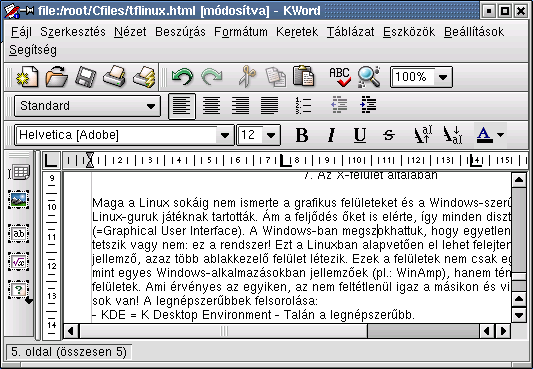

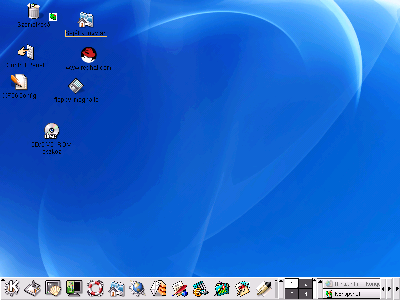
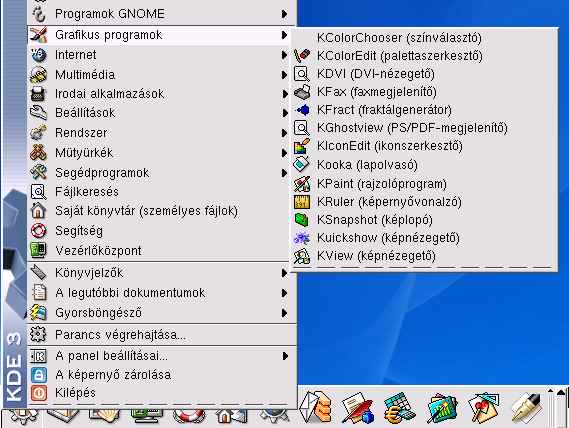
 Lassan elérünk a jobb alsó sarokba. Itt alapértelmezésben csak az az apró cetlicske látható,
melyrÅ‘l már volt szó. Kisebb felbontás esetén a menüsort lehet balra-jobbra gördÃteni.
Lassan elérünk a jobb alsó sarokba. Itt alapértelmezésben csak az az apró cetlicske látható,
melyrÅ‘l már volt szó. Kisebb felbontás esetén a menüsort lehet balra-jobbra gördÃteni.


 A legtöbb Linux-disztribúciónak része egy teljes körű irodai programcsomag. Ez vagy a
Sun Computers által felvásárolt és immár fizetőssé tett StarOffice itt még ingyenes verziója,
vagy az OpenOffice magyar verziója.
A legtöbb Linux-disztribúciónak része egy teljes körű irodai programcsomag. Ez vagy a
Sun Computers által felvásárolt és immár fizetőssé tett StarOffice itt még ingyenes verziója,
vagy az OpenOffice magyar verziója.
 A GNOME egy projekt, melyet Miguel De Icaza kezdett el, a GNU projekt támogatásával,
mely a GNOME-ot munkakörnyezetévé tette. Célkitűzése hasonló a KDE projektéhoz:
létrehozni egy teljesen grafikus környezetet és definiálni egy sor irányvonalat,
melyet a többi alkalmazás követhet hogy "GNOME kompatÃbilis" legyen.
A GNOME egy projekt, melyet Miguel De Icaza kezdett el, a GNU projekt támogatásával,
mely a GNOME-ot munkakörnyezetévé tette. Célkitűzése hasonló a KDE projektéhoz:
létrehozni egy teljesen grafikus környezetet és definiálni egy sor irányvonalat,
melyet a többi alkalmazás követhet hogy "GNOME kompatÃbilis" legyen. 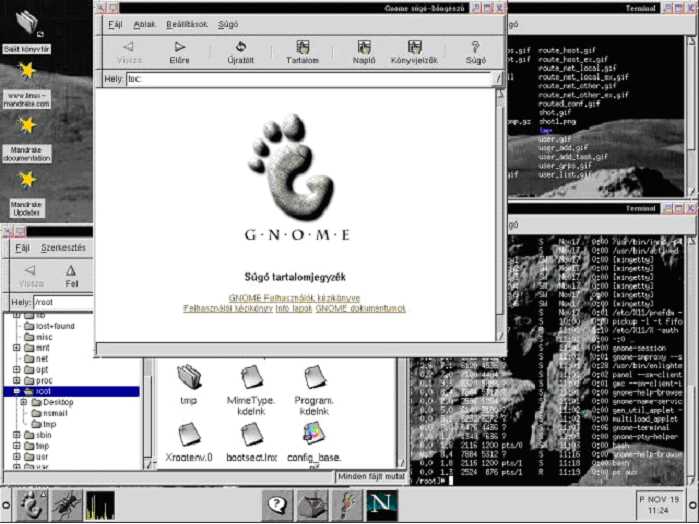
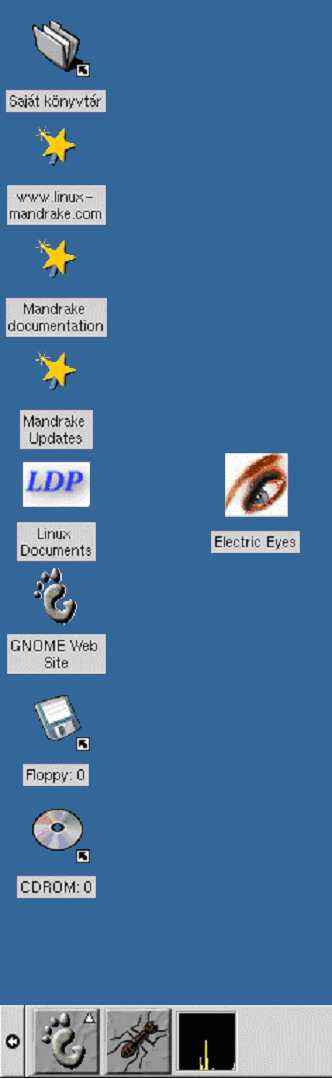 Mint a KDE-ben a kfm-ből, a gmc-ből is kihúzhatunk a képernyőre fájlokat.
De a GNOME többet nyújt ennél. Menüelemeket húzhatunk le a képernyőre, ahelyett,
hogy elengednénk az egérgombot a menüelemre kattintva, kihúzzuk a képernyőre:
Mint a KDE-ben a kfm-ből, a gmc-ből is kihúzhatunk a képernyőre fájlokat.
De a GNOME többet nyújt ennél. Menüelemeket húzhatunk le a képernyőre, ahelyett,
hogy elengednénk az egérgombot a menüelemre kattintva, kihúzzuk a képernyÅ‘re: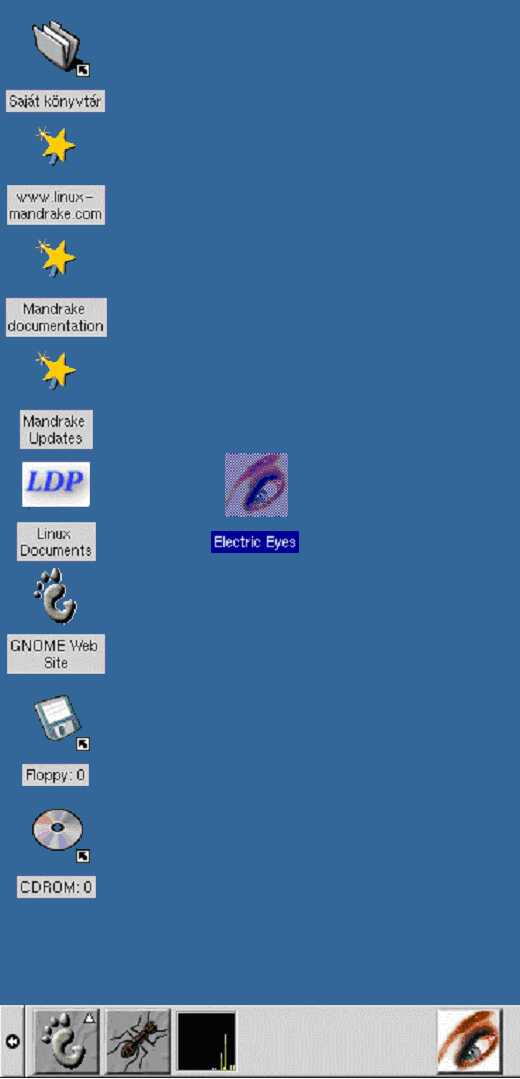 A képernyÅ‘n lévÅ‘ linkekbÅ‘l is csinálhatunk indÃtót a panelre húzással ugyanezzel a módszerrel.
A képernyÅ‘n lévÅ‘ linkekbÅ‘l is csinálhatunk indÃtót a panelre húzással ugyanezzel a módszerrel.